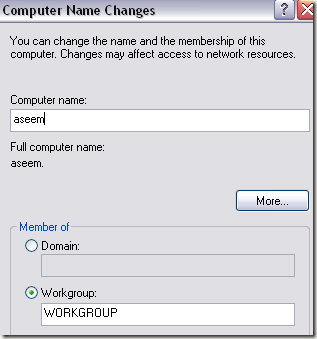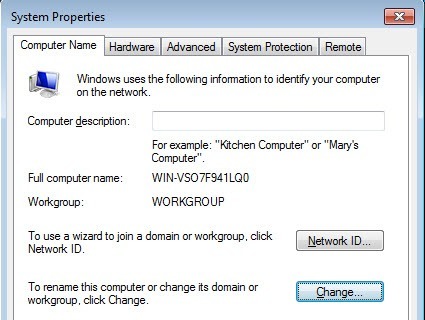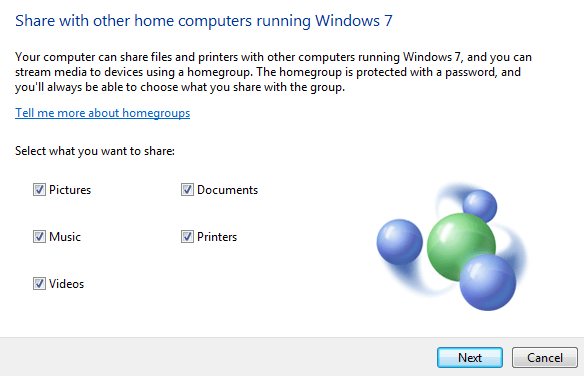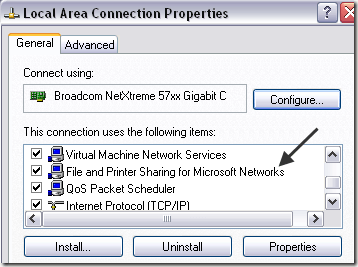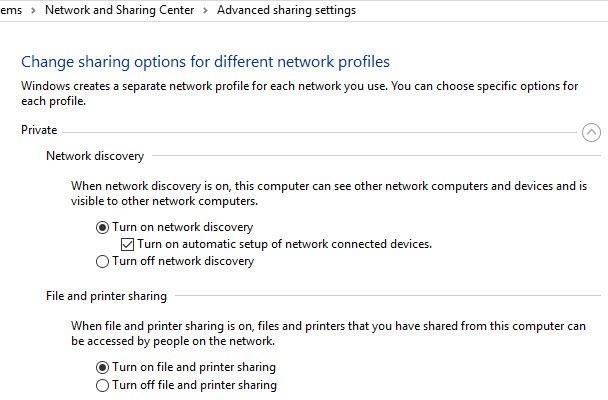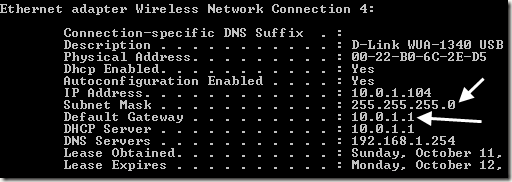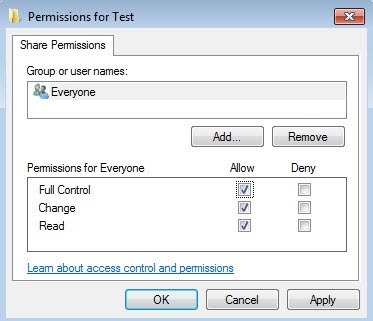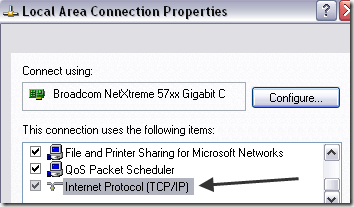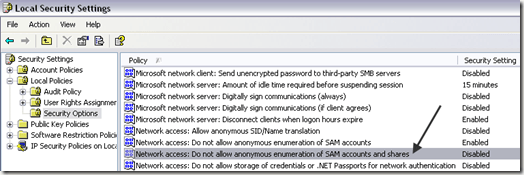W tym artykule zamierzam napisać przewodnik rozwiązywania problemów dotyczący udostępniania plików lub łączenia w sieci między dwoma komputerami. Niestety, Windows może być skomplikowany i nawet jeśli uważasz, że wszystko powinno działać, dostęp do udziału na innym komputerze może się nie udać.
Poprzednio napisałem artykuł na temat jak połączyć w sieć dwa komputery zarówno z systemem Windows, jak i napisałem o tym, jak możesz podłącz dwa komputery bezprzewodowo i udostępniać dane!
Jeśli więc czytałeś któryś z tych dwóch artykułów, ale nadal nie możesz uzyskać dostępu do udziału na innym komputerze w tej samej sieci wypróbuj poniższe wskazówki dotyczące rozwiązywania problemów!
Rozwiązywanie problemów z udostępnianiem sieci
1. Grupa robocza- upewnij się, że każdy komputer, do którego chcesz uzyskać dostęp, należy do tej samej grupy roboczej. Nazwa grupy roboczej powinna być dokładnie taka sama na każdym komputerze. Pamiętaj też, aby używać tych samych nazw dla wszystkich nazw (wszystkich górnych lub wszystkich niższych).
W Windows 7 i nowszych kliknij Zacznij, wpisz grupę roboczą, a następnie wybierz Zmień nazwę grupy roboczej. Kliknij przycisk Zmień, aby zmienić nazwę grupy roboczej.
2. HomeGroup- system Windows 7 wprowadził nową funkcję o nazwie HomeGroup, która automatycznie ustawia wszystko, aby można było udostępniać pliki między komputerami z systemem Windows 7, Windows 8 i Windows 10.
Sprawdź moje posty na jak skonfigurować HomeGroup w Windows i jak rozwiązywać problemy z HomeGroups.
3. Udostępnianie plików i drukarek- Upewnij się, że udostępnianie plików i drukarek jest włączone dla karty sieciowej. Możesz włączyć tę funkcję, przechodząc do Panelu sterowania, Połączenia sieciowe, klikając prawym przyciskiem myszy połączenie sieciowe, wybierając Właściwościi upewniając się, że Udostępnianie plików i drukarek w sieciach Microsoftjest zaznaczone.
W Windows 7 i nowszych musisz przejść do Centrum sieci i udostępniania, a następnie kliknąć >Zaawansowane ustawienia udostępnianiai włącz je.
4. Prawidłowa podsieć i adresy IP- Naprawdę nie powinieneś mieć tego problemu, jeśli wszystkie komputery są podłączone do tego samego routera, ale warto o tym wspomnieć.
Upewnij się, że Maska podsiecii Default Gatewaysą takie same dla wszystkich komputerów. Jeśli nie są one takie same, będziesz mieć problemy z łączeniem komputerów przez sieć.
Możesz wyświetlić te szczegóły, przechodząc do Start, Uruchom, wpisując CMD, a następnie wpisując IPCONFIG / ALLw wierszu poleceń na każdym komputerze.
5. Sprawdź zapory ogniowe -moją propozycją jest wyłączenie Zapory systemu Windows na wszystkich komputerach, a następnie spróbuj uzyskać dostęp do folderów współdzielonych. Pamiętaj też o wyłączeniu programów firewall innych firm, takich jak Norton lub Comodo.
Jeśli uznasz, że udostępnianie działa z zaporą wyłączoną, dodaj Udostępnianie plików i drukarekdo listy wyjątków w Zaporze systemu Windows i programach zapory innych firm.
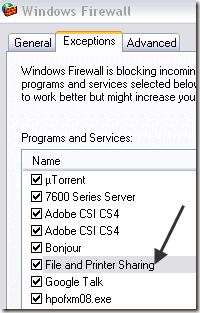
6. Uprawnienia udostępnione- jeśli otrzymujesz Możesz nie mieć uprawnień do korzystania z tego zasobu sieciowego ... Odmowa dostępu, Twoim problemem może być również to, że uprawnienia do udostępnionego katalogu nie są poprawnie ustawione.
W zależności od tego, czy korzystasz z XP Home czy XP Pro, będziesz musiał poprawnie skonfigurować udostępnianie. W systemie Windows XP można udostępniać pliki tylko przy użyciu prostego udostępniania plików. To całkiem proste, ponieważ mają czarodzieja, który poprowadzi cię przez proces dzielenia się.
Dla XP Pro musisz wyłącz Proste udostępnianie plików i ustaw uprawnienia NTFS i uprawnienia udziału, aby umożliwić wszystkim dostęp. Aby uzyskać więcej informacji, sprawdź mój wpis na ustawianie uprawnień do plików / folderów lub jak udostępniaj pliki między komputerami.
7. Użyj protokołu TCP / IP- prawdopodobnie nie musisz się o to martwić, ale aby objąć wszystkie bazy, musisz się upewnić, że wszystkie komputery w sieci korzystają z Internetu TCP / Protokół IP do komunikacji, a nie IPX / SPX lub NetBEUI.
Możesz przejść do Start, Panel sterowania, Połączenia sieciowe, kliknij prawym przyciskiem myszy połączenie sieciowe, wybierz Właściwościi zobacz który protokół znajduje się na liście.
8. Nazwa użytkownika i hasła- jeśli zrobiłeś wszystko poprawnie i nadal nie możesz się połączyć, możesz również sprawdzić, czy nazwy użytkowników i hasła na wszystkich komputerach są dokładnie takie same.
Najlepiej mieć hasła na wszystkich kontach i utworzyć nowe konto na każdym komputerze z tą samą nazwą użytkownika i hasłem. Czasami ważne jest, aby utworzyć nowe konto, a nie tylko zmienić nazwę lub hasło na istniejącym koncie. Upewnij się, że konta są Administratorzy.
Ponadto ważne jest, aby wiedzieć, że nie możesz połączyć się z udziałem sieciowym, jeśli komputer hosta nie ma hasła do konto użytkownika. Możesz wyłącz udostępnianie chronione hasłem, który usunie powyższe wymaganie, ale jest znacznie mniej bezpieczny.
9. Nazwy komputerów- upewnij się, że nazwy NetBIOS dla wszystkich komputerów są unikatowe. Nazwy NetBIOS mają tylko 8 znaków, więc jeśli nazwiesz jeden komputer JohnnyBoy1 i JohnnyBoy2, będą one miały tę samą nazwę NetBIOS.
Upewnij się, że pierwszych osiem znaków nazwy komputera jest unikalnych, w przeciwnym razie będziesz mieć problemy. Zauważ, że jest to tylko problem z bardzo starymi wersjami systemu Windows. Nie musisz tego robić dla Windows 7 i wyżej.
10. Lokalna polityka bezpieczeństwa -Innym powodem, dla którego możesz nie mieć dostępu do innego komputera w sieci, jest lokalna polityka bezpieczeństwa.
Możesz przejść do Panelu sterowania, Narzędzia administracyjne, Lokalna polityka bezpieczeństwa, lokalne zasady, opcje bezpieczeństwa. Teraz znajdź następujące zasady:
Network access: Do not allow anonymous enumeration of SAM accounts and shares
Upewnij się, że wartość jest ustawiona na Wyłączone. Pamiętaj też o wyłączeniu tylko ustawienia "Konto SAM i udziały ", które nie odpowiada tylko "kontom SAM".
11. Odinstaluj program antywirusowy i Internet Security- Na koniec upewnij się, że wszystkie programy antywirusowe są wyłączone lub odinstalowane, aby przetestować połączenie. Jeśli masz program zabezpieczający Internet, taki jak Norton Internet Security lub Kaspersky Internet Security, wyłącz je!
To wszystko! To są wszystkie wskazówki, które mogę wymyślić w rozwiązywaniu problemów z udostępnianiem plików w systemie Windows! Jeśli nadal nie możesz uzyskać dostępu do udziału sieciowego, opublikuj to, co dotychczas wypróbowałeś, a postaram się pomóc. Ciesz się!